Mise à jour: 02/05/2020
Vous avez besoin de gérer des files d’attente, ou encore de mettre en place un système de traitement des données basé sur un modèle publication-abonnement (publish-subscribe). Les brokers de messages ou encore Message Queueing sont conçus pour répondre à ce besoin. Dans ce tutoriel, nous allons Installer et configurer ActiveMQ qui est l’un des principaux broker de messages open source. Bonjour et bienvenue sur miaffopointnet.
Pourquoi ActiveMQ
ActiveMQ implémente JMS (Java Message Service) qui permet de mettre en œuvre une architecture de type MOM (message oriented middleware).
L’API JMS écrit en Java permet d’échanger les messages de manière entre les applications en mode asynchrone ou synchrone.
ActiveMQ utilise le protocole AMQP. Les échanges des messages peuvent s’effectuer en utilisant STOMP et MQTT pour l’IoT.
2 versions sont à ce jour disponibles. ActiveMQ 5 « Classic » supporte JMS 1.1 pour une utilisation standard. ActiveMQ Artemis supporte JMS 1.1 et JMS 2.0 si vous voulez des performances élevées. Mais ceci n’est pas le sujet de ce tutoriel.
Téléchargement ActiveMQ 5.15.12
La procédure qui suit est testée sur Linux Centos 7.
Une fois que vous avez exprimé correctement votre besoin et identifié la version qui réponde à ce besoin. Téléchargez votre copie sur votre serveur en suivant les instructions ci après. Dans le cadre de ce tutoriel, notre besoin est assez basique et donc ActiveMQ 5 « Classic » répondra parfaitement bien à ce besoin.
Si vous avez un serveur avec une interface graphique, alors c’est simple. Téléchargez la dernière version directement ici https://activemq.apache.org/components/classic/download/.
Sinon, utilisez wget pour effectuer le téléchargement.
wget http://mirrors.ircam.fr/pub/apache/activemq/5.15.12/apache-activemq-5.15.12-bin.tar.gz
Le miroir utilisé est celui qui héberge l’archive présent sur le site officiel de ActiveMQ. Le lien de téléchargement par wget fourni par la procédure officielle n’est pas complet. C’est pas très sympa de fournir un lien incomplet où il faut deviner le chemin du fichier path/tofile (wget http://activemq.apache.org/path/tofile/apache-activemq-x.x.x-bin.tar.gz).
Si vous n’avez pas accès au réseau publique, vous pouvez télécharger le fichier en local et transférer sur votre serveur par scp ou en utilisant un client FTP.
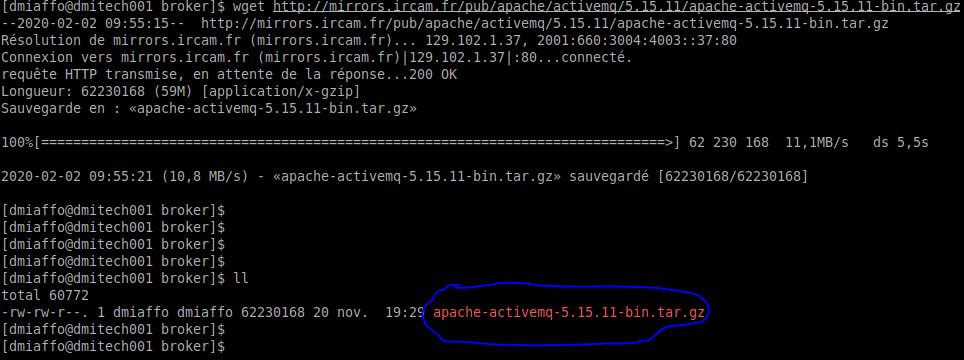
Installation
Extraire l’archive avec la commande tar
tar zxvf activemq-5.15.12-bin.tar.gz
Accédez au répertoire bin de activemq-5.15.12 et donnez les droits d’exécution au service activemq comme suit:
cd activemq-5.15.12/bin
chmod 755 activemq
Démarrer le service activemq
Dans le répertoire activemq-5.15.12/bin et avec les droits d’exécution accordés, exécutez la commande.
./activemq start ou si vous êtes sur un environnement de production, vous voudrez démarrer activemq avec nohup. Exécutez alors nohup bin/activemq > /cheminversvotrefichierdelog.log 2>&1 &;
AcitiveMQ démarre par défaut sur le port 61616. Vous pouvez ainsi vérifier que votre service est bien démarré par l’une des méthodes suivantes.
Vérifiez le port. netstat -nl|grep 61616
Si vous avez bien fait les choses, vous pouvez vérifier l’instance de votre service avec un ps par exemple.
Vérifiez la présence du service: ps -ef | grep activemq
Controler le fichier de log qui se trouve ici : apache-activemq-5.15.12/data/activemq.log
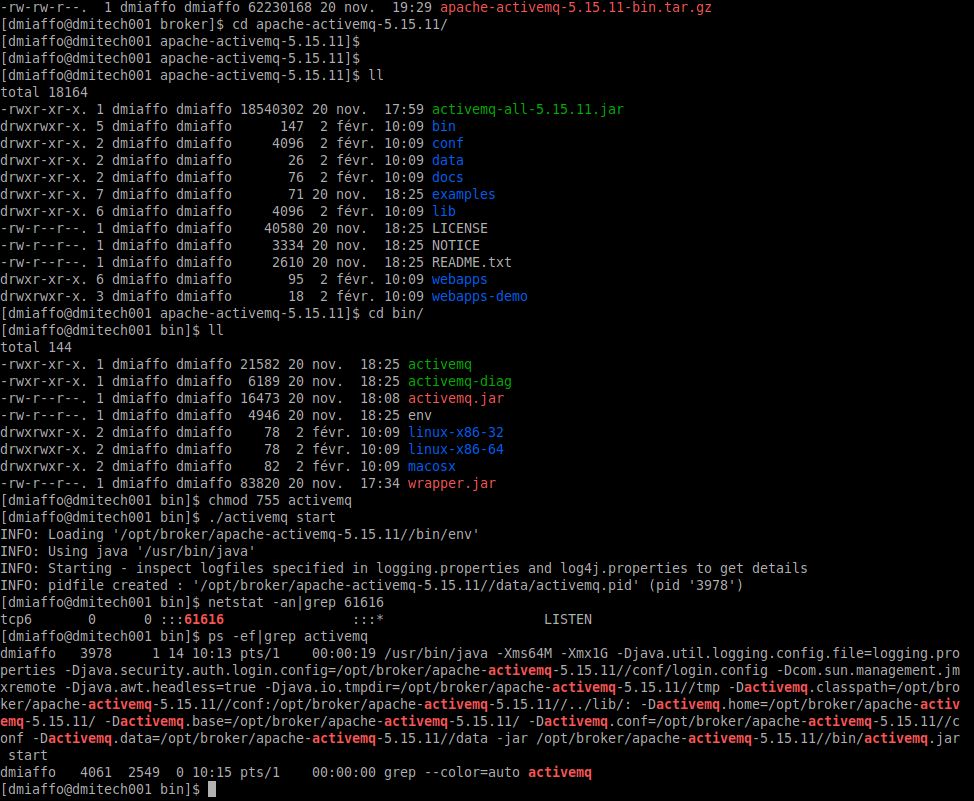
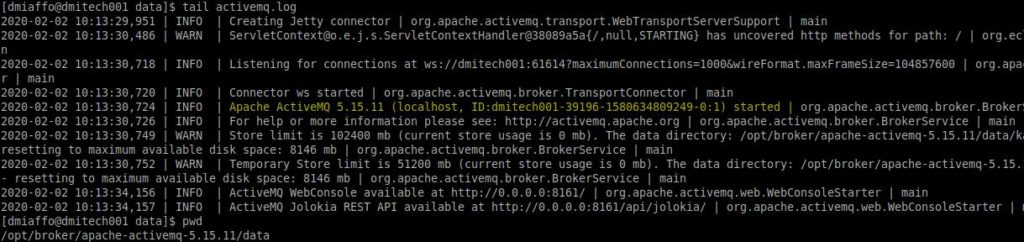
Accédez à la console d’administration ActiveMQ
Pour accéder à ActiveMQ Web Console, utilisez le lien http://localhost:8161/admin. Par défaut les informations d’authentification sont admin/admin
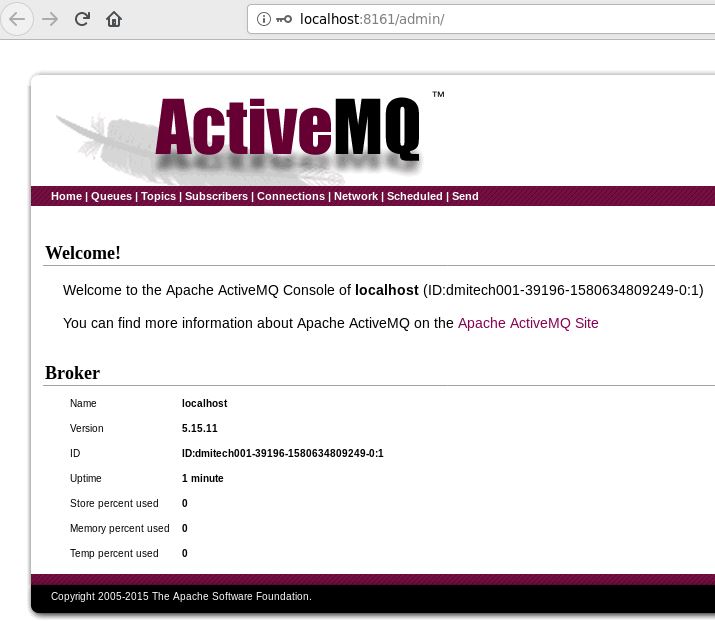
Créer une queue et un topic pour tester votre serveur
Vous voulez sûrement envoyer un message sur une file d’attente pour éprouver votre installation. C’est simple comme vous êtes déjà connecté sur votre interface d’administration. Alors commencez d’abord par créer une queue.
Sélectionnez Queues, puis dans le champs « Queue Name », donnez le nom de votre queue. Vous pouvez laisser le champs « Queue Name Filter » vide. Cliquez en suite sur « Create » et vérifiez que votre queue est bien créée.
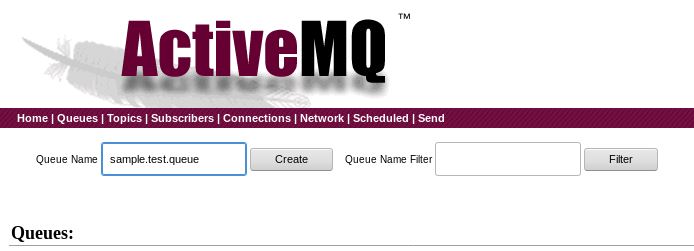

Faites de même avec la création d’un topic.
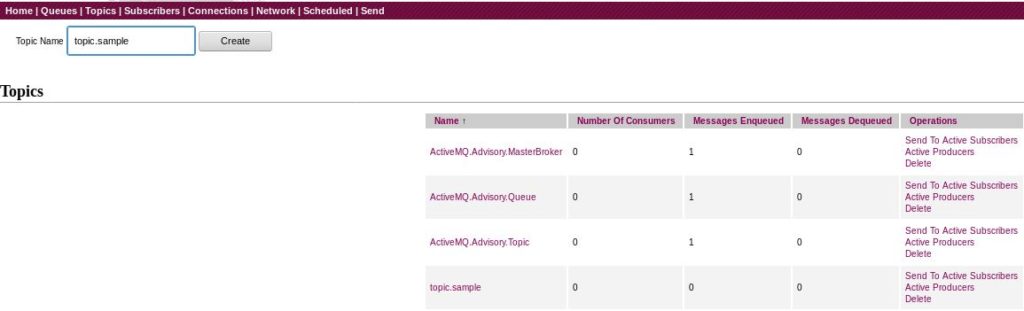
Vous pouvez cliquer sur votre queue ou topic pour voire ses caractéristiques.
Pour envoyer un message de test, il vous suffit de cliquer sur send.
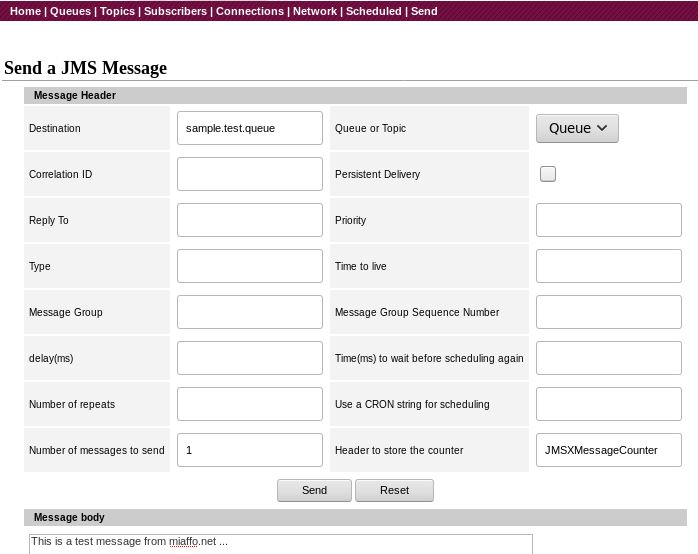
Vérifiez en suite que votre message est bien envoyé. Vous devez voir un message en attente dans votre file. Faites de même pour votre topic.

Arrêter ActiveMQ
Pour arrêter le service activemq, utilisez la commande bin/activemq stop
Ce tutoriel est maintenant terminé, merci de l’avoir suivi.
Pour rester toujours informé, abonnez vous à notre newsletter.
Vous êtes Décideur, Dirigeant d’entreprise ou Consultant ?, Bref Vous avez le pouvoir de décision ? Vous êtes dans une démarche de transformation profonde de votre SI, j’ai écrit un livre sur les questions à se poser pour choisir une solution ESB « » 12 questions pour Choisir un ESB ». Vous pouvez demander votre copie ici.
A propos de moi
@Dieudonné MIAFFO – A la base je suis ingénieur informaticien de formation, avec une solide culture générale de l’informatique et un goût très prononcé pour les évolutions des systèmes d’information.
Je suis passionné par l’évolution technologique et c’est tout naturellement que j’exerce mon métier d’Architecte Expert ESB.
Je suis diplômé de SUPELEC et depuis 2012 j’interviens sur différents projets de transformation digitale. Nous accompagnons les entreprises en les aidant à tirer le meilleur de leur système d’information.
Mes sujets d’intérêt concernent principalement les ESB | API et la cybersécurité.
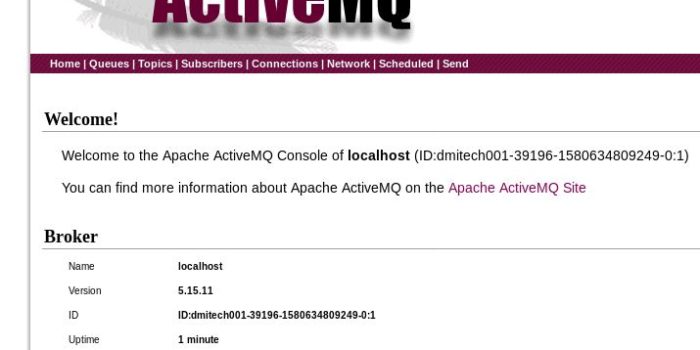

hello. topic for me thanks kelly